Szabása vizuális könyvjelzők a böngészőben, a Google Chrome
Kedves olvasók! Ki telepítette a Google Chrome-ot / Google Chrome-ot. Vagy még nincs telepítve a kibővített vizuális könyvjelzők. Ma van egy leckét a témában „Hogyan kell beállítani a vizuális könyvjelzők a Google Chrome-ot / Google Chrome-ot.” Természetesen a telepítés után a Google Chrome nem szórakoztató eszközök állandó használatra. Ehhez, és vannak további bővítmények minden ízlés és tetszése.
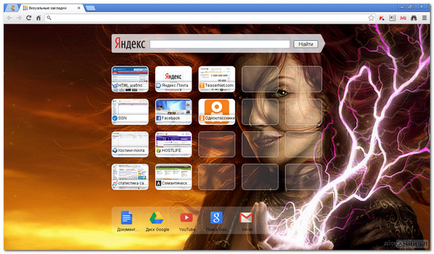
Ja, és ha még nincs telepítve a böngésző, azt javasoljuk, hogy telepítse a számítógépén. „Lecke №52 Letöltés Google Chrome telepítése / Google Chrome a számítógép az asztalon.” Nos, ha már a Google Chrome böngésző és a választható akarta használni a megfelelő eszközöket, azt ajánlom, hogy olvassa el a „lecke №56 Set vizuális könyvjelzők a Google Chrome-ot / Chromium Google keresési Yandex”.
Mielőtt elkezdené a leckét, szeretném figyelmeztetni, hogy a Google Chrome-szerkezete némileg eltér a Mozilla Firefox böngészőt. Megpróbálom a bemutató részletesen elmondani, és azt mutatják, élénk képek (screenshot). De ez még nem minden. Ha valóban meg akarja változtatni, vagy helyezze háttér / képet a vizuális könyvjelzők. akkor meg kell főzni a kívánt képet előre. Végtére is, mi fog változni a háttérben.
És arról, hogyan adhat hozzá egy linket a blog / oldal a könyvjelző - ez nem jelent problémát. Minden egyszerű. Élvezni fogja. Ne aggódj! Ahogy a munka a beállításokkal, megmutatom neked mindent, ahogy ígértem, mert a kiigazítási folyamat zajlik valós időben. És most menjünk tovább a leckét, aztán valami, fecsegő túl sokat.
Hogy növelje vagy csökkentse az összeget a vizuális könyvjelzők a Google Chrome?
- 1. Nyissa meg a böngészőt a Google Chrome / Google Chrome. A jobb alsó sarokban van egy „Beállítások” gombot, akkor nyomja meg. Mielőtt a beállítások ablak megnyitásához. A „lapok száma”, a kurzor apró kockákra vágjuk. Mennyit akarsz könyvjelzőt. ezért úgy tűnik? Tehát, ha rákattint a tér közepén a szám jelenik meg, és kiemelt mezők példát mutatnak arra, hogyan jelenik meg a műveletet. Van úgy döntött, hogy hány? Ok! És a vonal alatt „Show könyvjelzősávjához” itt meg kell dönteni. Én személy szerint eltávolítjuk a kullancsot. Ezután beállítása után kattintson a „Mentés” gombra.


- 2. És mielőtt megtekintheti a könyvjelzők száma. Az összeg felesleges üres lapot. Nem! Ők jól jön, mert mi mindig hozzá webhelyeket. Hogyan adjunk egy linket a blog / honlap, Megmutatom az alábbiakban.

Hogyan változtassuk meg vagy adjunk hozzá egy háttér / képet a vizuális könyvjelzők Google Chrome?
- 3. készített egy képet. Ok! Menj előre. Ismét menj a beállítások és a közepén a „Háttér kép” van egy gomb „hozzáadása” Hit.

- 4. A felugró ablak, ahol meg kell találni azt a mappát, ahol tárolni kedvenc képeit. Találtam egy képet? Most tették a háttérben vizuális könyvjelzők. Kattints a kiválasztott képre bal egérgombbal egyszer, akkor nyomja meg a „Megnyitás” gombra.

- 5. Minél több a kép, mielőtt újra és beállítást a „Background Image”. imént letöltött. Következő. Ha nincs kijelölve, akkor kattintson a képre. A „overlay” módszer van, hogy válasszon a pozícióját a választás. Miután kiválasztotta a szem lesz az oldalon, hogy változtatni a helyzetét a háttérben. Aztán nyomja meg a „Mentés” gombra. És nézd, mit tudsz.


Hogyan hozzáadni vagy törölni egy linket blog / site vizuális könyvjelzők Google Chrome?
Ők létre? Ok! A lecke véget ér ma. Hamarosan találkozunk!
Üdvözlettel, Alexander Sinyashin!

Én hálás lesz a támogatást! Egy alacsony íj.
Azt is nézd meg egyéb források:
kereső csak itt >>
Ma Letöltések:
Kedvezmény kupon! A promóciós kódok „SAYU_12CB” vagy „SAYU_DBB”, -28% kedvezmény az üzletekben és Evgeny Popov Zinaida Lukyanova
Szeretne rendszeres kedvezmények? Be kell regisztrálni az EPN Cashback >> helyszínen. Mobil alkalmazás EPN Cashback >>

Minden munkát
- Megalottery - amerikai és európai jövedelem és a nyereményeket!
- SUPER-OPT - csak keresni bruttó!
- E-Pay PaySystem álló eszközök a gyors és jó eredmény!
- EPN - e-kereskedelem Partners Network A legjobb eszközök a megélhetésért!
- TeaserNet Teaser cég
- AZARTPLAY Game Club
- Stoloto nyerni mindig, igen!
- TextSale Vásárlás eladni egyedi tárgyak
Csak nyerj!

Iratkozzon fel RSS főcímfrissítéseinek:
Powered by FeedBurner